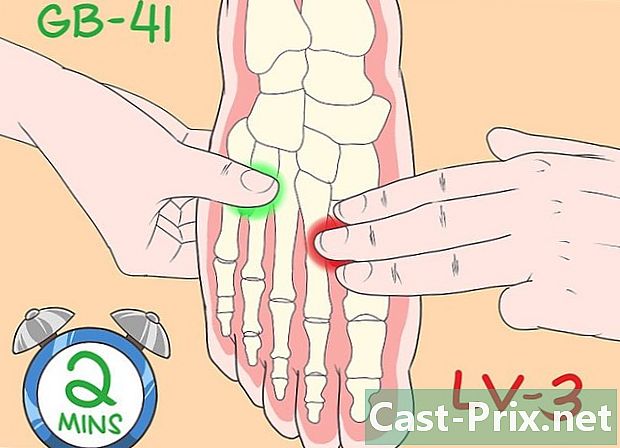Paano i-lock ang gallery sa isang Samsung Galaxy
May -Akda:
Robert Simon
Petsa Ng Paglikha:
17 Hunyo 2021
I -Update Ang Petsa:
1 Hulyo 2024

Nilalaman
- yugto
- Bahagi 1 Lumikha ng isang ligtas na folder
- Bahagi 2 Magdagdag ng mga larawan sa ligtas na file
Sa iyong Samsung Galaxy, posible na protektahan ang iyong mga larawan gamit ang isang template, isang PIN code o isang password.
yugto
Bahagi 1 Lumikha ng isang ligtas na folder
-
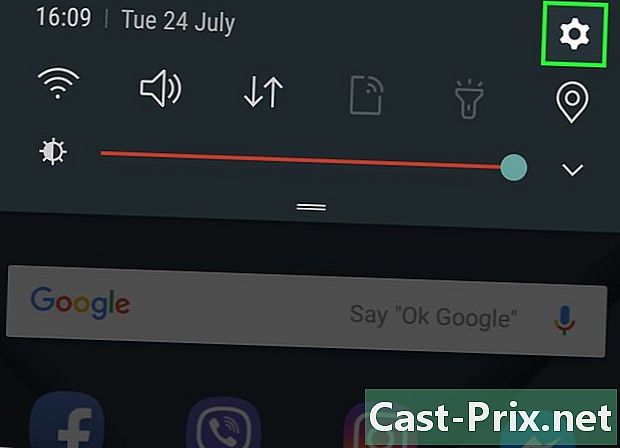
Buksan ang mga setting ng iyong Galaxy. Upang mahanap ang app na ito, i-drag ang down bar ng notification at i-tap ang icon ng crescent sa kanang tuktok ng screen. -
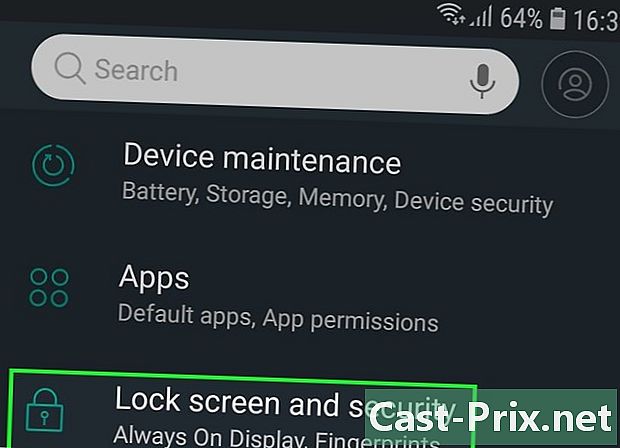
Mag-scroll pababa at pumili I-lock ang Screen / Security. -

piliin Secure ang folder. -
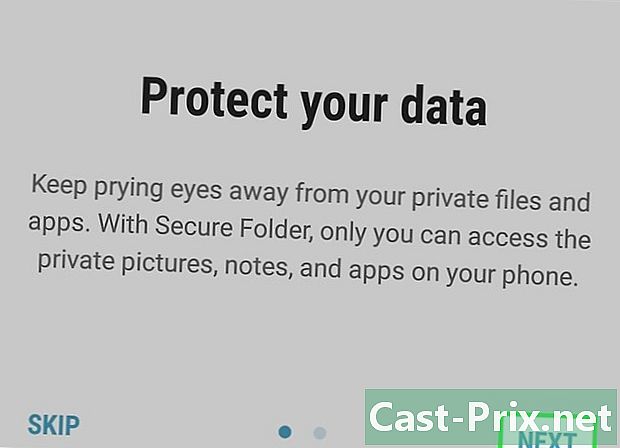
Pindutin sumusunod upang magpatuloy. -

pindutin simula. Maaari mo na ngayong lumikha ng iyong ligtas na folder. -
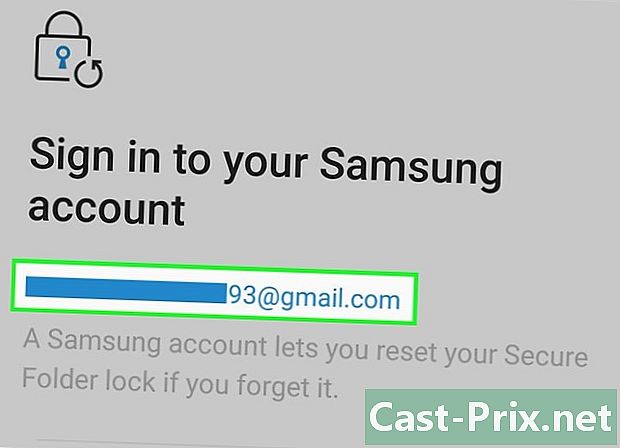
Mag-log in sa iyong Samsung account. Kapag nakakonekta, magagawa mong tingnan ang isang tutorial na nagpapaliwanag kung paano gumagana ang ligtas na folder. -
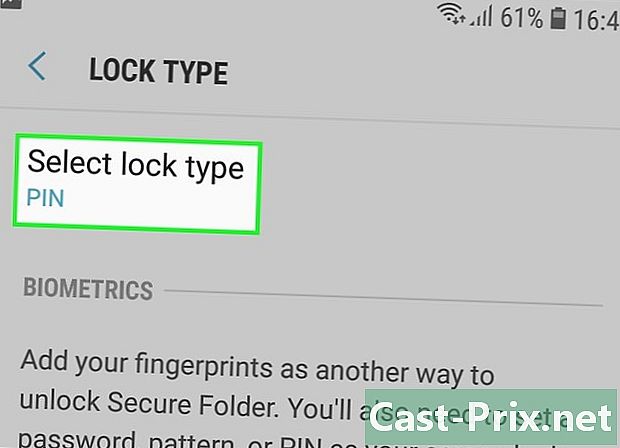
Pumili ng isang uri ng lock, at pagkatapos ay pindutin ang sumusunod. piliin PIN mag-install ng isang apat na digit na code, modelo upang gumuhit ng isang pattern sa iyong daliri, Password upang lumikha ng isang alphanumeric password, bakas ng paa upang magamit ang fingerprint reader ng iyong Galaxy o iris upang i-scan ang iyong mata (kung pinahihintulutan ito ng iyong telepono) -

Lumikha ng iyong PIN, modelo o iba pa. Kailangan mong gawin ito ng dalawang beses upang kumpirmahin na tama ito. -
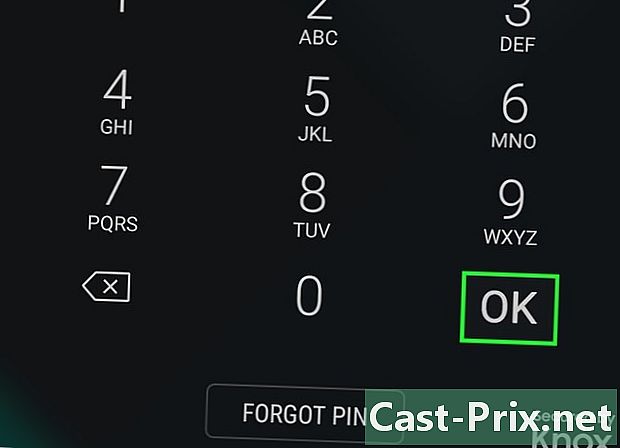
Pindutin OK. Ang iyong bagong secure na folder ay ipapakita sa screen. Upang maprotektahan ang iyong mga larawan, dapat mo na ngayong idagdag ang mga ito sa folder na ito.
Bahagi 2 Magdagdag ng mga larawan sa ligtas na file
-

Pindutin ang pindutan ng bahay. Matatagpuan ito sa gitna ng ilalim ng screen at ibabalik ka sa home screen. -
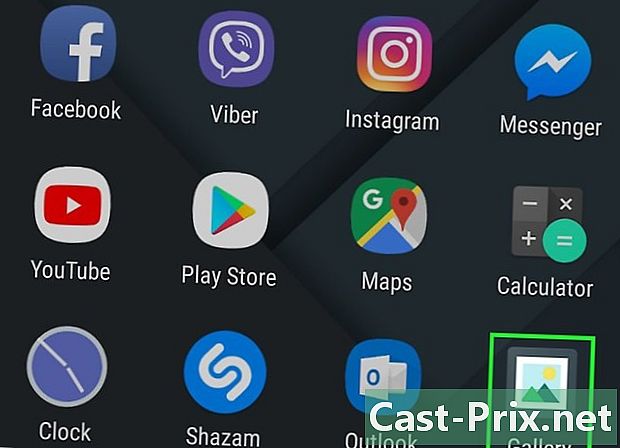
Buksan ang gallery ng larawan. Dapat mong makita ito sa drawer ng application o sa home screen. -
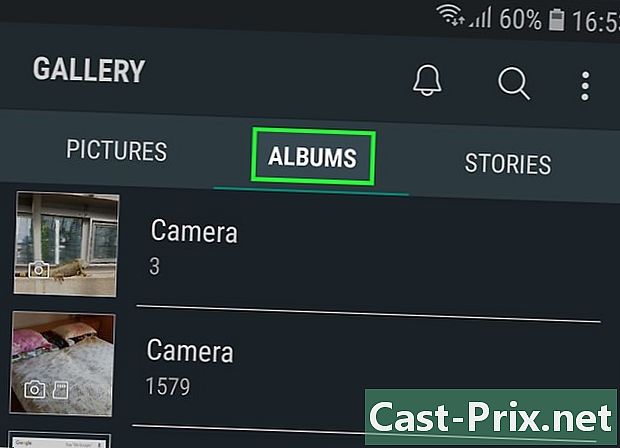
piliin album. Ipinapakita nito ang isang listahan ng mga folder ng larawan sa iyong Galaxy. -
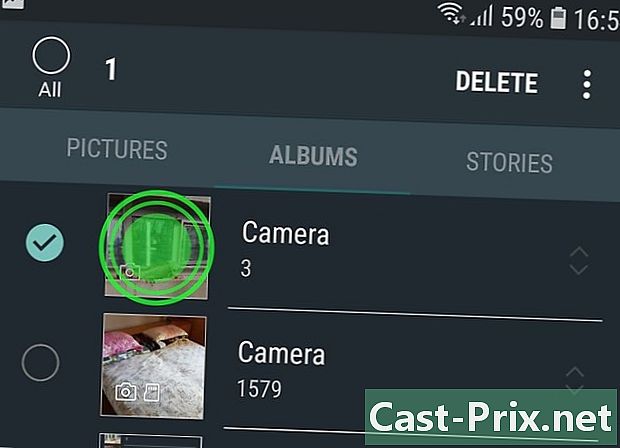
Pumili ng isang folder na nais mong protektahan at mapanatili ang presyon. Napili ang folder na ito.- Kung nais mong protektahan ang isang solong larawan, pumili ng isang tab litrato sa tuktok ng screen, pagkatapos ay i-tap ang larawan at hawakan.
-

pindutin ⁝. Ang utos na ito ay nasa kanang tuktok. -

Pindutin Ilipat sa ligtas na folder. Hihilingin kang ipasok ang iyong mga code ng seguridad. -
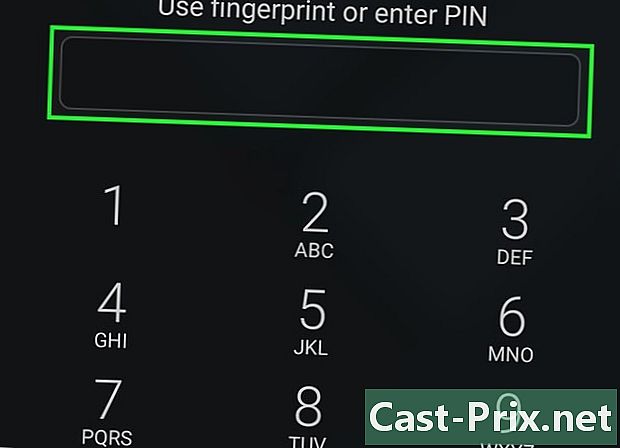
Ipasok ang iyong PIN code, iguhit ang iyong modelo, atbp. Kapag napatunayan ang iyong impormasyon sa seguridad, ang album o larawan ay lilipat sa folder. -

Buksan ang ligtas na folder upang makita ang iyong mga protektadong file. Malalaman mo ang folder na ito sa drawer ng application. Walang sinumang maaaring ma-access ang mga larawang ito nang walang PIN, password o iba pang impormasyon sa seguridad.